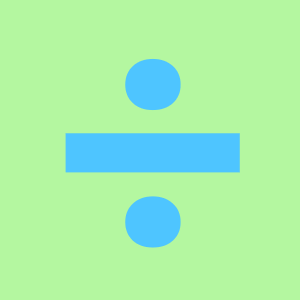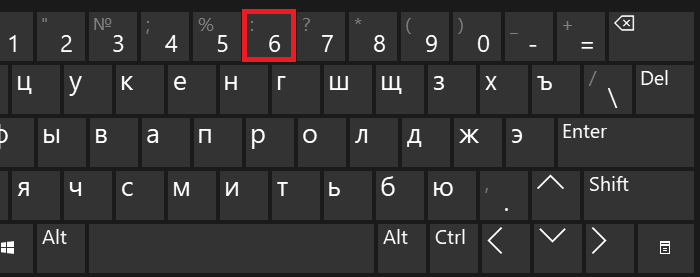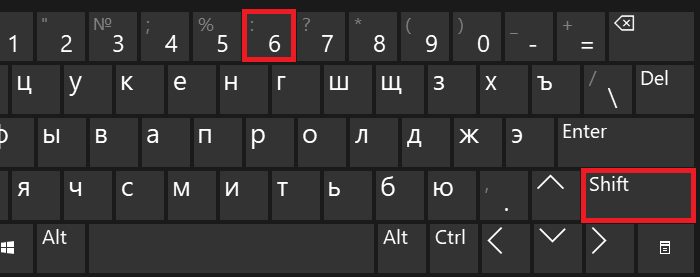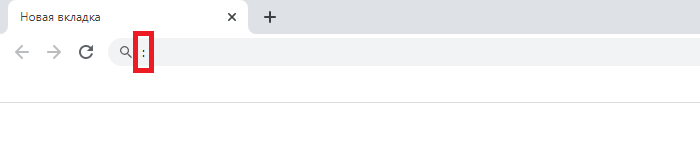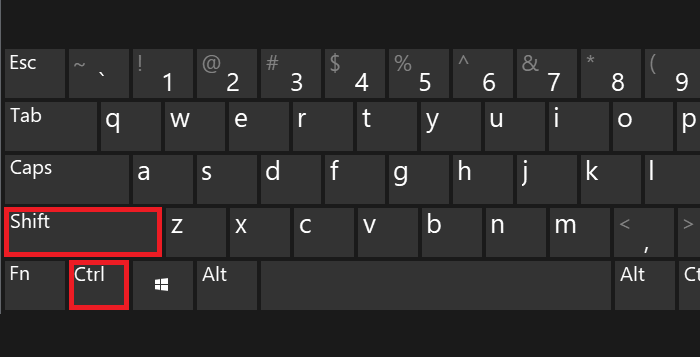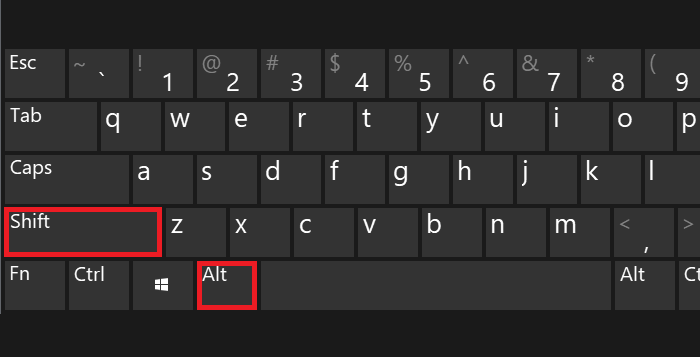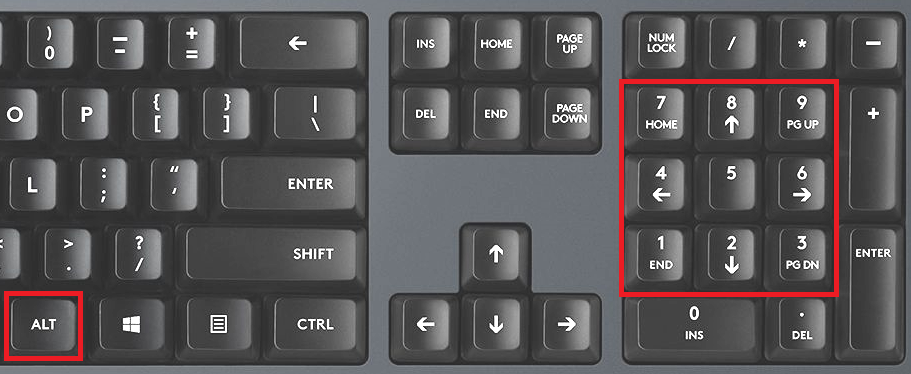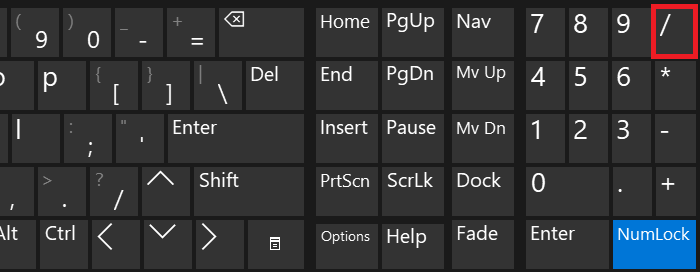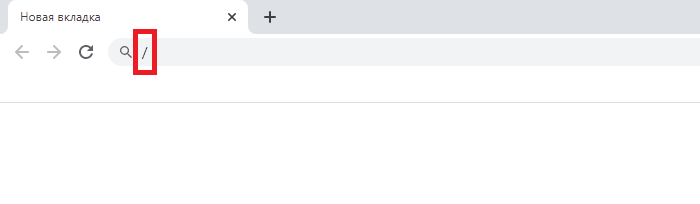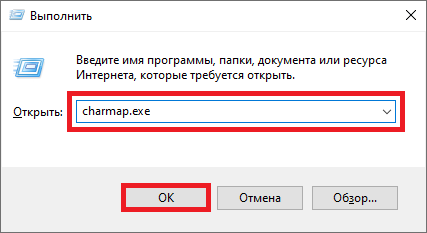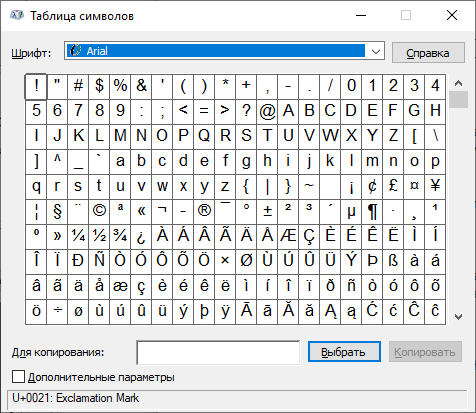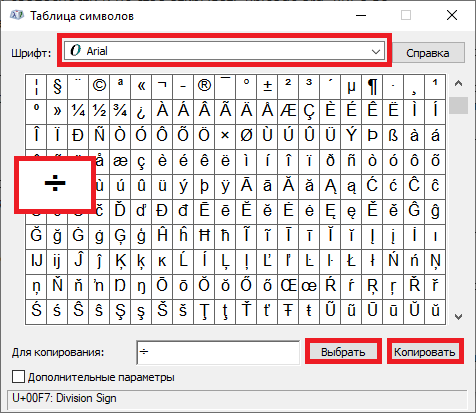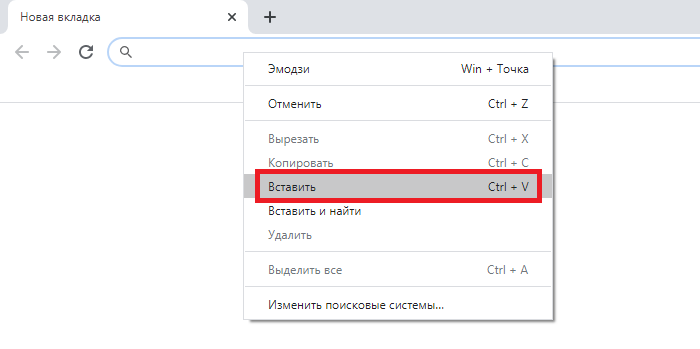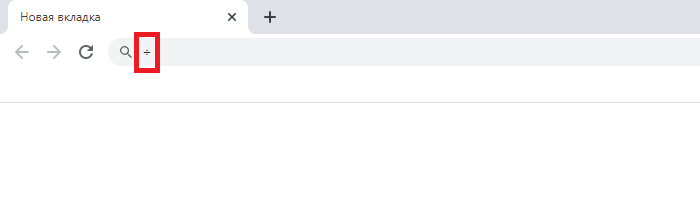Если вы печатаете с помощью клавиатуры своего компьютера или ноутбука математические примеры, то можете все символы набрать на самой клавиатуре. Не верите? В этой статье мы покажем пример со знаком деления. Способов будет несколько. Какой из них использовать, решать вам. Начнем с наиболее простого.
Двоеточие
Надо отметить, что знаком деления могут выступать различные символы. Один из них — это двоеточие, находится он на той же клавише, что и цифра 6.
Чтобы поставить этот знак, нужно нажать на Shift и, удерживая клавишу, нажать на клавишу 6, после чего отпустить Shift.
Вот что получится:
Если вы вдруг увидели другой символ, это говорит о том, что у вас используется англоязычная раскладка. Переключите ее на русскоязычную, нажав на клавиши Shift+Ctrl:
Либо Shift+Alt:
Можете также воспользоваться Alt-кодом. Для этого зажмите Alt и, удерживая его, наберите цифры 58, после чего отпустите Alt.
Если все сделано верно, вы увидите двоеточие.
Если не получилось с правым Alt, используйте левый.
Косая черта
В качестве знака деления может выступать косая черта. Она находится рядом с цифровой клавиатурой.
Просто нажмите на нее один раз.
Что должно получиться:
Раскладка клавиатуры роли не играет.
Alt-код для косой черты — 47:
Символ умножения из таблицы символов
Можете использовать таблицу символов Windows, чтобы указать обелюс (знак деления), который обычно встречается на калькуляторах.
Нажмите Win+R.
Затем в окно «Выполнить» введите команду charmap.exe и кликните ОК.
Если все сделали верно, увидите таблицу символов Windows.
Выбираете шрифт Arial, находите символ деления, кликаете по нему, после чего кликаете по кнопкам «Выбрать» и «Копировать».
Вставляете.
Получилось.
Можно использовать и Alt-коды.
В данном случае нужно набрать цифры 0247 на цифровой клавиатуре (англоязычная раскладка).
Download Article
Download Article
- Using Windows
- Using a Mac
|
Alt codes can help you write mathematical signs like the division symbol (÷) in various programs. The process of writing these signs is different between operating systems, but the same across programs. For example, the way to write a division symbol in Word is the same for writing one in Google Docs, but it is not the same for Windows and Macs. This wikiHow will show you how to type the division symbol for Mac and Windows.
-
1
Open your text document. You can use any word-processing program like Word, Notepad, or Google Docs.
- If you’re using a keyboard without the keypad, you’ll need to press the «Fn» key and «Num Lock» key. Your number lock will turn on and the right half of your keyboard should act as the keypad. You’ll see the number in small, blue text on the corresponding key.
-
2
Press and hold Alt and type 0247. You won’t see any text appear even though you just pressed some keys.
- Make sure you use the keypad to enter these numbers, as the number row above the letters will not produce the same results.
Advertisement
-
3
Release Alt. When you let go of the Alt key, you will see the division symbol (÷) appear.[1]
- If nothing appears, make sure your number lock is activated and try again.
- You can also try Alt+246.
Advertisement
-
1
Open your text document. You can use any word-processing program like Word, TextEdit, or Google Docs.
-
2
-
3
Release ⌥ Option. When you press those buttons at the same time, you’ll see the division symbol (÷) appear.[2]
Advertisement
Ask a Question
200 characters left
Include your email address to get a message when this question is answered.
Submit
Advertisement
Thanks for submitting a tip for review!
About This Article
Article SummaryX
1. Open a word document.
2. Press and hold the Alt key and type 0247 on your keypad.
3. Release the Alt key.
Did this summary help you?
Thanks to all authors for creating a page that has been read 107,542 times.
Is this article up to date?
Download Article
Download Article
- Using Windows
- Using a Mac
|
Alt codes can help you write mathematical signs like the division symbol (÷) in various programs. The process of writing these signs is different between operating systems, but the same across programs. For example, the way to write a division symbol in Word is the same for writing one in Google Docs, but it is not the same for Windows and Macs. This wikiHow will show you how to type the division symbol for Mac and Windows.
-
1
Open your text document. You can use any word-processing program like Word, Notepad, or Google Docs.
- If you’re using a keyboard without the keypad, you’ll need to press the «Fn» key and «Num Lock» key. Your number lock will turn on and the right half of your keyboard should act as the keypad. You’ll see the number in small, blue text on the corresponding key.
-
2
Press and hold Alt and type 0247. You won’t see any text appear even though you just pressed some keys.
- Make sure you use the keypad to enter these numbers, as the number row above the letters will not produce the same results.
Advertisement
-
3
Release Alt. When you let go of the Alt key, you will see the division symbol (÷) appear.[1]
- If nothing appears, make sure your number lock is activated and try again.
- You can also try Alt+246.
Advertisement
-
1
Open your text document. You can use any word-processing program like Word, TextEdit, or Google Docs.
-
2
-
3
Release ⌥ Option. When you press those buttons at the same time, you’ll see the division symbol (÷) appear.[2]
Advertisement
Ask a Question
200 characters left
Include your email address to get a message when this question is answered.
Submit
Advertisement
Thanks for submitting a tip for review!
About This Article
Article SummaryX
1. Open a word document.
2. Press and hold the Alt key and type 0247 on your keypad.
3. Release the Alt key.
Did this summary help you?
Thanks to all authors for creating a page that has been read 107,542 times.
Is this article up to date?
Содержание
- — Как поставить знак деления на клавиатуре?
- — Как поставить знак умножения на ноутбуке?
- — Где находится кнопка умножить на компьютере?
- — Как поставить знак Обелюс?
- — Как поставить знак деления в Excel?
- — Как поставить знак разделить в ворде?
- — Как в ворде напечатать знак умножения?
- — Как поставить знак умножения в виде точки?
- — Где находится знак умножения в ворде?
- — Как набрать на клавиатуре дефис?
- — Как поставить значок градуса на клавиатуре?
- — Как поставить этот знак?
- — Что означает знак Обелюса?
знак деления,÷, Alt + 0 + 2 + 4 + 7.
Как поставить знак деления на клавиатуре?
Знак деления – это черточка ( /). Это кнопка справа на клавиатуре, там нарисовано 4 черточки с разным наклоном. Чтобы поставить нужную черточку, нажимаем кнопку «Shift», удерживаем нажатой, затем «/».
Как поставить знак умножения на ноутбуке?
Для переключения нажмите Shift+Ctrl: Или Shift+Alt: Зажмите клавишу Alt, наберите на цифровой клавиатуре поочередно цифры 0215, после чего отпустите Alt. В случае верного набора вы увидите символ умножения.
Где находится кнопка умножить на компьютере?
2) Для написания знака умножения в виде крестика (×) следует одной рукой нажать клавишу Alt и, удерживая её, другой рукой ввести на клавиатуре цифры 0 2 1 5. Отпустите Alt — получится знак умножения ×.
Как поставить знак Обелюс?
Обелюс (÷) — используется в качестве знака деления.
…
Значок деления на клавиатуре
- Alt+0167 § параграф
- Alt+0176 ° градус
- Alt+0169 © знак копирайта
- Alt+0137 ‰ знак промилле
- Alt+0153 ™ знак торговой марки
- Alt+0177 ± плюс-минус
- Alt+0215 × знак умножения ( у меня работает при английской раскладке клавы)
Как поставить знак деления в Excel?
Метод 4 Формула для выполнения деления в Excel
- Нажмите на ячейку, в которой вы хотите увидеть результат деления.
- Найдите строку формул на панели инструментов Excel. …
- Введите знак «равно» в строку формул. …
- Введите имя ячейки, содержащую число, которое будет делимым (которое делят). …
- Введите символ деления «/».
26 нояб. 2018 г.
Как поставить знак разделить в ворде?
Вариант 1: С помощью кнопки «?/»
- Переключить с русского метода ввода слов на английский: сочетание клавиш «Shift+Alt» либо «Windows+пробел»;
- Установить курсор мыши на место, где нужно поставить дробную черту;
- Нажать кнопку правее от буквы «Ю».
- Напечатать необходимое значение делителя.
Как в ворде напечатать знак умножения?
Вставка знака с помощью кода
- Установите указатель курсора в том месте, где должен находиться знак умножения в виде точки.
- Введите код “2219” без кавычек. …
- Нажмите “ALT+X”.
- Введенные вами цифры будут заменены на знак умножения в виде точки.
17 сент. 2016 г.
Как поставить знак умножения в виде точки?
Знак умножения в виде «точки»
- Поставить курсор там, где будет располагаться знак умножения;
- Набрать число «2219», соответственно без кавычек;
- Нажать сочетание кнопок «Alt+X», где «Х» – английская буква;
5 дек. 2019 г.
Где находится знак умножения в ворде?
Вставка знака через меню “Символ”
1. Кликните в том месте документа, где нужно поставить знак умножения в виде точки, и перейдите во вкладку “Вставка”. Примечание: Между цифрой (числом) и знаком умножения должен стоять пробел, также пробел должен стоять и после знака, перед следующий цифрой (числом).
Как набрать на клавиатуре дефис?
Дефис на клавиатуре компьютера находится в верхнем числовом ряду, прямо над буквами З и Х в русской раскладке. Либо между латинской Р и знаком открывающей фигурной скобки {. Многие ошибочно путают его со знаком минуса, который на самом деле находится справа, в самом дальнем углу клавиатуры.
Как поставить значок градуса на клавиатуре?
Вставка символа градуса с помощью сочетания клавиш
- Поместите курсор туда, куда вы хотите вставить символ градуса.
- Нажмите клавиши ALT+0176. Примечание: Для этого способа требуется цифровая клавиатура с 10 клавишами.
Как поставить этот знак?
Знаки препинания на клавиатуре
- » (кавычки) — Shift + 2.
- № (номер) — Shift + 3.
- ; (точка с запятой) — Shift + 4.
- % (процент) — Shift + 5.
- : (двоеточие) — Shift + 6.
- ? ( вопросительный знак) — Shift + 7.
- ((открыть скобку) — Shift + 9.
- – (тире) – кнопка с надписью «-»
8 июн. 2020 г.
Что означает знак Обелюса?
О́белюс, обел (÷) (лат. obelus — от греч. ὀβελός, тот же корень, что и обелиск) — небуквенный символ, внешне напоминающий объединение знаков минуса и двоеточия. Был введён древнегреческим филологом, александрийским библиотекарем Зенодотом Эфесским для обозначения сомнительности слова или утверждения.
Интересные материалы:
Как называется треугольник чтобы играть на гитаре?
Как называется цепь событий изображенных в произведении?
Как называется цепь событий в художественном произведении?
Как называется цикл романов на основе которого снимается популярный сериал Игра престолов?
Как называется цветок похожий на бальзамин?
Как называется цветок похожий на оленьи рога?
Как называется цветок с длинными узкими листьями?
Как называется цветок с красным цветком по середине?
Как называется турнир среди женских и мужских команд бадминтон?
Как называется у глухаря жена?
Знак деления ÷ — один из основных математических символов. Однако в раскладке клавиатуры по умолчанию нет клавиши разделения. Вы можете использовать сочетания клавиш, чтобы ввести разделение в документы. Обратите внимание, что знак деления также называется знаком обелуса в типографике. Кроме того, есть эмодзи разделения, которые можно использовать аналогично знаку разделения.
Сочетания клавиш для знака деления
Вот краткое описание сочетаний клавиш для знака разделения.
| Название символа | Знак деления |
| Ярлык Windows | Alt + 0247 |
| Ярлык слова | 00F7 + Alt + X |
| Ярлык Mac | Option + 00F7 |
| HTML Entity Decimal | & # 247; |
| HTML-объект шестнадцатеричный | & # X00F7; |
| Именованный объект HTML | &делить; |
| Значение CSS | 00F7; |
| Десятичный | 247 |
| шестнадцатеричный | 00F7 |
| Точка Юникода | U + 00F7 |
Отображение в браузере
Ниже показано, как символ будет выглядеть во всех поддерживаемых браузерах.
÷
Вход в раздел ввода в Windows
- На компьютерах с Windows включите NUMLOCK. Теперь, удерживая одну из клавиш alt, введите 0247, чтобы подписать ÷. Если это не работает, включите блокировку номеров, нажмите клавишу alt и введите 246 без нуля в начале.
- В документах Microsoft Word вы можете ввести 00F7 и одновременно нажать клавиши alt + x, чтобы сделать знак деления.
- Вы также можете использовать математические параметры автозамены в Word и PowerPoint для ввода знака деления. Тип DIV и нажмите пробел, чтобы Word автоматически преобразовал его в знак ÷. Это должны быть настройки по умолчанию во всех приложениях Microsoft. Однако в Excel это работает только внутри уравнения.
Вход в отдел ввода на Mac
- На Mac нажмите клавиши «Option + /», чтобы ввести знак деления ÷. Это работает с вводом на языке ABC по умолчанию и во всех приложениях, таких как Pages, Numbers, Keynote, включая Microsoft Word, Excel и PowerPoint.
- Вы также можете переключить языковой ввод на Unicode Hex Input и ввести «Option + 00F7», чтобы ввести знак ÷.
Отдел ввода Вход в систему HTML и CSS
В веб-документах, таких как HTML и CSS, вы можете использовать значения escape-сущности для ввода символов. Например, используйте & # 247; в HTML без пробелов для создания знака ÷.
Ниже приведен пример кода CSS:
li:before {
content:0F7;
font-family:Arial;
}Другие символы подразделений
Помимо стандартного знака деления, Unicode имеет несколько других вариаций. Он также включает разделенные эмодзи, которые вы можете вводить с клавиатуры.
| Условное обозначение | Описание | Ярлык Windows | Ярлык Mac |
|---|---|---|---|
| / | Разделение слэш | Alt + 8725 | Вариант + 2215 |
| ⊘ | Слэш в кружке | Alt + 8856 | Вариант + 2298 |
| ⋇ | Время деления | Alt + 8903 | Option + 22C7 |
| ➗ | Знак тяжелой дивизии | Alt + 10135 | Вариант + 2797 |
| ⟌ | Длинный дивизион | Alt + 10188 | Вариант + 27CC |
| ⨸ | Обведенный знак деления | Alt + 10808 | Вариант + 2A38 |
Использование Divide Emoji
Символ тяжелого деления на самом деле представляет собой разделительный эмодзи, который вы можете вставить с помощью клавиатуры эмодзи в Windows, Mac и смартфонах.
- Нажмите «Win +». клавиши, чтобы открыть панель эмодзи в Windows 10. Найдите и вставьте разделительный символ эмодзи.
- Используйте сочетания клавиш «Control + Command + Space», чтобы открыть клавиатуру эмодзи на Mac. Вы можете выполнить поиск в поле и вставить символ.
- На мобильных телефонах переключите раскладку клавиатуры на эмодзи, чтобы найти разделенные эмодзи в разделе «Символы».
Примеры использования
Обычно ÷ используется в печатных и математических уравнениях. Однако люди используют правую косую черту / в свободном почерке. Вот несколько примеров использования разных знаков деления.
- 6/3 = 2
- 24 ÷ 4 = 6
- 10 ➗5 = 2
Примечание. Вы можете использовать редактор формул в Word и Excel для ввода формальных математических уравнений и формул. Однако используйте сочетания клавиш для ввода символа внутри ячейки Excel или выравнивания с другим текстовым содержимым в документе Word.
Карточка быстрого доступа к знаку дивизии
Ниже приведена краткая справочная карта, которую можно использовать в автономном режиме.